?windows11關閉小組件的教程
時間:2023-02-24 15:47:26作者:極光下載站人氣:508
用戶在使用windows11系統會收獲到不一樣的使用感受,給用戶帶來了不錯的體驗,這款系統整合了許多的功能,例如用戶友好的導航和改進的搜索選項等,并且還開發了不少的創新功能,讓用戶享受到許多的便利,因此windows11系統獲得了非常積極的響應,當用戶在使用windows11系統時,想要桌面下方任務欄中的小組件關閉了,就需要在系統設置頁面中找到個性化選項,接著進入到任務欄設置窗口中將其中的小組件選項關閉即可,關閉后用戶就不會在任務欄中看到小組件了,詳細的操作方法是怎樣的呢,下面就和小編一起來看看吧,希望用戶在看了小編的教程,能夠成功關閉小組件。
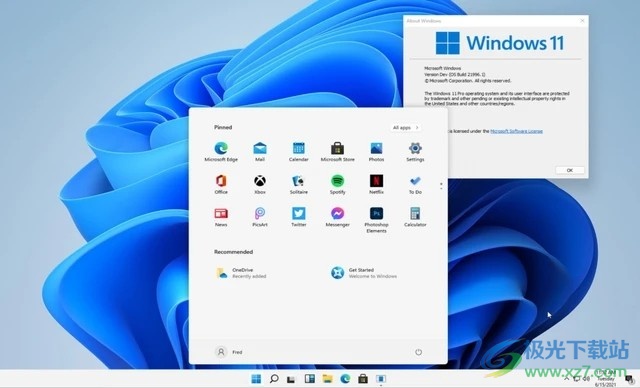
方法步驟
1.用戶在電腦桌面下方點擊開始圖標,將會彈出開始菜單,用戶選擇其中的設置圖標進入

2.或者用戶用鼠標右鍵點擊下方任務欄,在顯示出來的選項卡中選擇任務欄設置選項
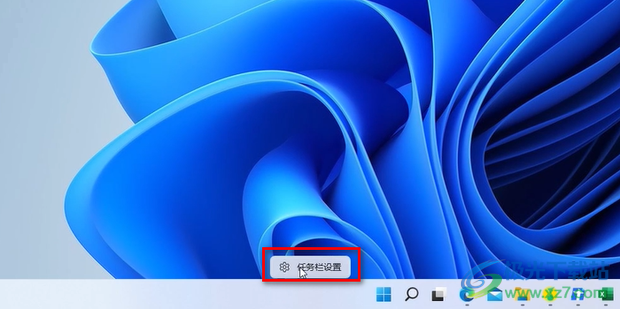
3.這時用戶進入到系統設置頁面中,將左側的選項卡切換到個性化選項上,右側頁面會顯示出相關的功能選項
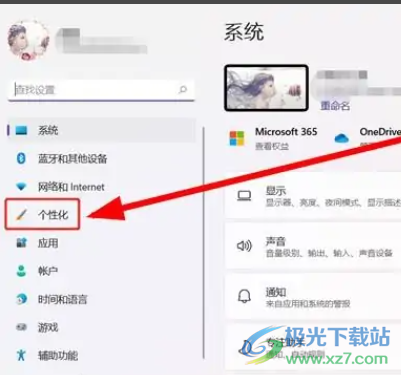
4.接著用戶在右側頁面選擇任務欄選項,頁面將會發生切換
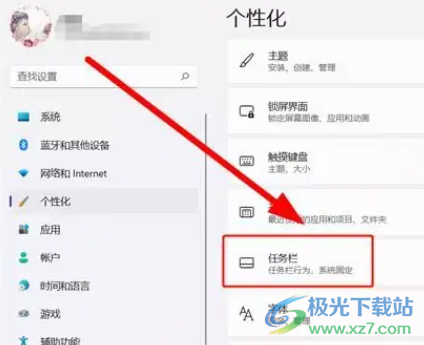
5.隨后用戶在右側打開的任務欄窗口中在,在任務欄項板塊中將小組件選項右側的開關標識關閉即可
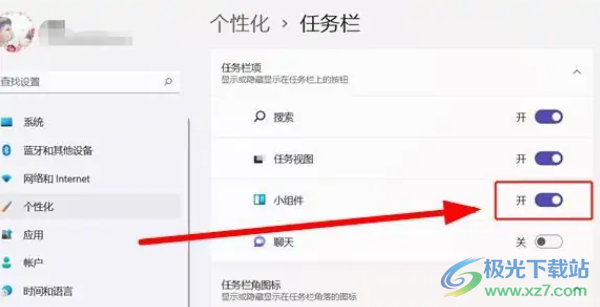
windows11系統是大部分用戶很喜歡的一款系統,用戶在體驗后都對齊贊不絕口,當用戶在使用windows11系統時,就可以根據需求來關閉小組件,直接進入到系統設置窗口中點擊個性化選項,接著在任務欄設置窗口中直接關閉小組件功能就可以了,因此感興趣的用戶可以來試試看。
網友評論